Windows 11: แสดงนามสกุลไฟล์ได้อย่างง่ายดายใน 6 วิธี

ทุกไฟล์ใน Windows 11 มีนามสกุลไฟล์ที่ทำให้คุณทราบประเภทไฟล์ แต่ค่าเริ่มต้นไม่แสดงให้เห็น นี่คือวิธีที่จะช่วยให้คุณแสดงนามสกุลไฟล์ได้อย่างง่ายดาย
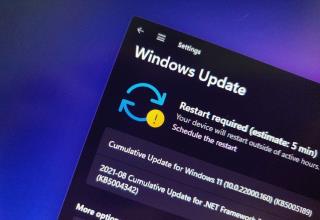
Windows 11 จะทำงานบนฮาร์ดแวร์ที่ไม่รองรับ แต่จะสามารถทำได้โดยใช้Media Creation Tool หรือไฟล์ ISOเท่านั้น เมื่อไมโครซอฟต์ประกาศ Windows เวอร์ชันถัดไปเป็นครั้งแรก ได้แนะนำ ข้อกำหนดขั้นต่ำชุดใหม่ที่เปิดเผยว่าเครื่องรุ่นเก่าที่มีสิ่งที่ต่ำกว่าโปรเซสเซอร์ Intel เจนเนอเรชั่น 7 และ AMD Zen เจนเนอเรชั่นที่ 1 จะไม่ใช้งานWindows 11 อย่างไรก็ตาม ขณะนี้บริษัทกำลังผ่อนคลายการบังคับใช้ที่จะอนุญาตให้อุปกรณ์ที่ไม่รองรับหลายล้านเครื่องอัปเกรดเป็นเวอร์ชันใหม่ แต่มีข้อแม้หลายประการ
ประการแรก บริษัทจะไม่บล็อกแล็ปท็อปรุ่นเก่าและคอมพิวเตอร์เดสก์ท็อปไม่ให้ติดตั้ง Windows 11 ตราบใดที่คุณใช้ไฟล์ ISO หรือ Media Creation Tool เพื่ออัปเกรดหรือดำเนินการติดตั้งใหม่ทั้งหมดด้วยตนเอง อย่างไรก็ตาม การจำกัดการอัปเกรดจะบังคับใช้ผ่าน Windows Update ดังนั้นหากอุปกรณ์ใช้ Windows 10 แต่เข้ากันไม่ได้กับเวอร์ชันใหม่ อุปกรณ์จะไม่อัปเกรดโดยอัตโนมัติ
ประการที่สอง เนื่องจาก Microsoft จะใช้ข้อกำหนดฮาร์ดแวร์ขั้นต่ำดั้งเดิม บริษัทกล่าวว่าวิธีแก้ปัญหานี้มีขึ้นเพื่อให้องค์กรสามารถทดสอบ Windows 11 ได้เท่านั้น อย่างไรก็ตาม ทุกคนสามารถอัพเกรดได้โดยยอมรับความเสี่ยงเอง เนื่องจากไม่มีการรับประกันใดๆ เกี่ยวกับความเสถียรของระบบ และความเข้ากันได้สำหรับไดรเวอร์
นอกจากนี้ บริษัทจะไม่แนะนำให้ใครก็ตามใช้วิธีนี้ในการอัพเกรดคอมพิวเตอร์ที่มีฮาร์ดแวร์ที่เข้ากันไม่ได้เป็น Windows 11 แต่จะเป็นไปได้
ในทางเทคนิคแล้ว ไม่มีอะไรเปลี่ยนแปลงไปจากการประกาศเดิมมากนัก ข้อแตกต่างเพียงอย่างเดียวคือเมื่อพยายามทำการติดตั้ง ใหม่ทั้งหมด หรืออัปเกรดแบบแทนที่โดยใช้ไฟล์ ISO หรือ Media Creation Tool คุณจะสามารถดำเนินการติดตั้งต่อไปได้ อย่างไรก็ตาม คุณจะยังคงได้รับแจ้งว่าแล็ปท็อปหรือเดสก์ท็อปที่อัปเกรดแล้วจะอยู่ในสถานะที่ไม่รองรับ
Microsoft กำหนด “สถานะที่ไม่รองรับ” เป็นอุปกรณ์ที่ไม่ตรงตามข้อกำหนดขั้นต่ำของระบบ และด้วยเหตุนี้ จึงไม่มีสิทธิ์รับการอัปเดตจาก Windows Update แม้ว่าอุปกรณ์เหล่านี้จะได้รับการอัปเดตอยู่แล้วก็ตาม แต่บริษัทก็ไม่จำเป็นต้องให้การรักษาความปลอดภัยและการอัปเดตไดรเวอร์หรือการสนับสนุนด้านเทคนิค
ประการที่สี่ แม้ว่าอุปกรณ์ที่ไม่รองรับส่วนใหญ่จะสามารถอัพเกรดได้ แต่ก็ยังต้องการโปรเซสเซอร์ 64 บิตที่มีอย่างน้อยสองคอร์, RAM 4GB, พื้นที่เก็บข้อมูล 64GB และ TPM 1.2 เพื่อดำเนินการติดตั้ง Windows 11 ต่อไป
นอกเหนือจากการเปลี่ยนแปลงการอัพเกรดแล้ว บริษัทยังได้เพิ่มการปรับเปลี่ยนข้อกำหนดฮาร์ดแวร์ขั้นต่ำเพื่อรวมโปรเซสเซอร์ Core X และ Xeon W ของ Intel นอกจากนี้ยังเพิ่ม Intel Core 7820HQ เจนเนอเรชั่น 7 ลงในรายการความเข้ากันได้ซึ่งเป็นตัวประมวลผลภายใน Surface Studio 2 อย่างไรก็ตาม กระบวนการนี้ได้รับการสนับสนุนเฉพาะบนอุปกรณ์ที่เดิมมาพร้อมกับDeclarative, Componentized, Hardware Support Apps (DCH) ) ไดรเวอร์
ในที่สุด หลังจากพิจารณาและทดสอบแล้ว Microsoft และ AMD ก็สรุปว่าไม่รองรับโปรเซสเซอร์ 1st Get Zen
เหตุผลเบื้องหลังข้อกำหนดฮาร์ดแวร์ Windows 11 ใหม่ก็คือ ในการทดสอบ บริษัทได้รายงานว่าโหมดเคอร์เนลขัดข้อง (หน้าจอสีน้ำเงินแห่งความตาย) เพิ่มขึ้น 52 เปอร์เซ็นต์ในการกำหนดค่าอุปกรณ์ที่ไม่ตรงตามข้อกำหนดขั้นต่ำ ในทางกลับกัน คอมพิวเตอร์ที่ตรงตามข้อกำหนดใหม่นั้นมีอัตราการหยุดทำงานเพียง 0.2 เปอร์เซ็นต์ ซึ่งแปลเป็นประสบการณ์ที่ปราศจากการแครชถึง 99.8 เปอร์เซ็นต์
โดยสรุป เพื่อตอบคำถามว่าคุณสามารถอัพเกรดคอมพิวเตอร์ที่ไม่ตรงตามข้อกำหนดของ Windows 11 ได้หรือไม่ คำตอบคือ"ใช่" อย่างไรก็ตาม มันจะเป็นความเสี่ยงของคุณเอง นอกจากนี้ ให้พิจารณาว่าทั้งนี้ขึ้นอยู่กับวิธีที่ Microsoft วางแผนจะจัดส่งการอัปเดต คุณอาจต้องติดตั้งไดรเวอร์ด้วยตนเอง คุณอาจไม่ได้รับการอัปเดตด้านความปลอดภัย และคุณจะมีแนวโน้มที่จะพบปัญหาความเข้ากันได้และการหยุดทำงาน
ทุกไฟล์ใน Windows 11 มีนามสกุลไฟล์ที่ทำให้คุณทราบประเภทไฟล์ แต่ค่าเริ่มต้นไม่แสดงให้เห็น นี่คือวิธีที่จะช่วยให้คุณแสดงนามสกุลไฟล์ได้อย่างง่ายดาย
การอัปเดต Windows 11 KB5007262 นำอิโมจิ 2D ใหม่มาแทนที่สไตล์ 3D ที่สัญญาไว้แต่เดิม นี่คือวิธีการรับ
นักวิจัยด้านความปลอดภัยเปิดเผยช่องโหว่ Zero-day บน Windows 11 เนื่องจาก Microsoft ได้รับค่าตอบแทนต่ำในโปรแกรม Bug Bounty
กิจกรรม Windows 11 เริ่มเวลา 11.00 น. ET / 8:00 น. PT ในวันที่ 24 มิถุนายน และคุณจะสามารถรับชมได้บนเว็บไซต์ Microsoft นี้
Microsoft วางแผนที่จะจัดงานไฮบริดในวันที่ 5 เมษายน เพื่อแสดงคุณสมบัติใหม่ที่จะมาถึง Windows 11 และขายระบบปฏิบัติการให้กับลูกค้าเชิงพาณิชย์
Windows 11 เพื่อแสดงความต้องการของระบบไม่ตรงตามข้อกำหนด ไปที่การตั้งค่าเพื่อเรียนรู้เพิ่มเติมเกี่ยวกับลายน้ำบนฮาร์ดแวร์ที่รองรับ แต่คุณสามารถลบออกได้
Microsoft จะนำการเพิ่มประสิทธิภาพสำหรับเกมที่มีหน้าต่างและแอพ Windows HDR Calibration ใหม่เพื่อปรับปรุงประสบการณ์การเล่นเกม Windows 11
Windows 11 Smart Clipboard อาจมาถึง Dev Channel เพื่อทดสอบวิธีใหม่ๆ ในการคัดลอกและวางจากคลิปบอร์ด
Windows 11 กำลังอัปเดตเมนูลอยการตั้งค่าด่วนด้วย Bluetooth UI ใหม่เพื่อให้สลับ เชื่อมต่อ และยกเลิกการเชื่อมต่ออุปกรณ์ได้อย่างง่ายดาย
คุณสามารถซื้อ Windows 11 Home หรือ Pro ฉบับจริงได้ที่ร้านค้าปลีกใกล้บ้านคุณ กล่องประกอบด้วยสื่อ USB และรหัสผลิตภัณฑ์
Windows 11 มีปัญหาที่ทำให้ไดรฟ์ NVMe ทำงานช้ากว่าใน Windows 10 และ Microsoft ยังไม่ได้ยืนยันและแก้ไขปัญหา
ดูประสบการณ์การติดตั้ง Windows 11 ใหม่ก่อนใคร ซึ่งรวมถึง UI ใหม่ล่าสุดสำหรับประสบการณ์ใช้งานนอกกรอบ (OOBE)
Windows 11 รั่วไหลลงเว็บเพื่อยืนยันชื่ออย่างเป็นทางการและเปิดเผยอินเทอร์เฟซที่ทันสมัยและการยึดถือใหม่
Windows 11 (21H2) ถูกกำหนดมาสำหรับการปรับใช้ในวงกว้าง ซึ่งหมายความว่าขณะนี้พร้อมใช้งานสำหรับคอมพิวเตอร์ที่เข้ากันได้ทั้งหมด
แถบงานบน Windows 11 ได้รับการลากและวางในการอัปเดตฟีเจอร์ถัดไปหลังจากความคิดเห็นของผู้ใช้จำนวนมาก
แอปการตั้งค่าสำหรับ Windows 11 อาจได้รับการควบคุมฮีโร่ใหม่และการแจ้งเตือนข้อกำหนดสำหรับอุปกรณ์ที่ไม่รองรับ
แถบงาน Windows 11 สามารถแสดงการแจ้งเตือนแบบไดนามิก (สภาพอากาศ กีฬา การเงิน ข่าวด่วน) ในไอคอนวิดเจ็ต รายละเอียดที่นี่
Windows 11 เป็นเวอร์ชันถัดไปที่ใหญ่ที่สุดของ Microsoft OS และต่อไปนี้คือคุณลักษณะและการเปลี่ยนแปลงที่คาดหวังและวันที่เผยแพร่
ท่าทางสัมผัสแบบใหม่กำลังจะมาใน Windows 11 รวมถึงท่าทางสัมผัสเพื่อนำทางในเมนูเริ่ม การตั้งค่าด่วน ภาพเคลื่อนไหว และกริปเปอร์
Windows 11 Pro จะต้องใช้บัญชี Microsoft เพื่อตั้งค่าอุปกรณ์ใหม่หรือการติดตั้งใหม่ทั้งหมด ลบตัวเลือกเพื่อสร้างบัญชีในเครื่อง
หากคุณกำลังประสบปัญหาหรือวัฒนธรรม การคืนค่าระบบใน Windows 11 จะช่วยให้คุณสามารถย้อนกลับอุปกรณ์ของคุณไปยังเวอร์ชันก่อนหน้าได้.
หากคุณกำลังมองหาทางเลือกที่ดีที่สุดสำหรับ Microsoft Office นี่คือ 6 โซลูชั่นที่ยอดเยี่ยมในการเริ่มต้น.
บทช่วยสอนนี้จะแสดงให้คุณเห็นว่าคุณสามารถสร้างไอคอนทางลัดบนเดสก์ท็อปWindows ที่เปิด Command Prompt ไปยังตำแหน่งโฟลเดอร์เฉพาะได้อย่างไร
กำลังหาวิธีตั้งวิดีโอเป็นเซิร์ฟเวอร์หน้าจอใน Windows 11 อยู่ใช่ไหม? เราเปิดเผยวิธีการใช้ซอฟต์แวร์ฟรีที่เหมาะสำหรับหลายรูปแบบวิดีโอไฟล์.
คุณรู้สึกรำคาญกับฟีเจอร์ Narrator ใน Windows 11 หรือไม่? เรียนรู้วิธีปิดเสียง Narrator ได้ง่ายๆ ในหลายวิธี
วิธีการเปิดหรือปิดระบบการเข้ารหัสไฟล์ใน Microsoft Windows ค้นพบวิธีการที่แตกต่างกันสำหรับ Windows 11.
ถ้าคีย์บอร์ดของคุณมีการเพิ่มช่องว่างสองครั้ง ให้รีสตาร์ทคอมพิวเตอร์และทำความสะอาดคีย์บอร์ด จากนั้นตรวจสอบการตั้งค่าคีย์บอร์ดของคุณ.
เราจะแสดงวิธีการแก้ไขข้อผิดพลาด Windows ไม่สามารถเข้าสู่ระบบได้เนื่องจากโปรไฟล์ของคุณไม่สามารถโหลดได้เมื่อเชื่อมต่อกับคอมพิวเตอร์ผ่าน Remote Desktop.
เกิดอะไรขึ้นและพินของคุณไม่สามารถใช้งานได้ใน Windows? อย่าตื่นตระหนก! มีสองวิธีที่มีประสิทธิภาพในการแก้ปัญหานี้และคืนการเข้าถึงพินของคุณ.
คุณจะทำอย่างไรเมื่อเวลาในคอมพิวเตอร์ Windows 11 ไม่แสดงเวลาอย่างที่ควรจะเป็น? ลองใช้วิธีแก้ปัญหาเหล่านี้ดูสิ


























